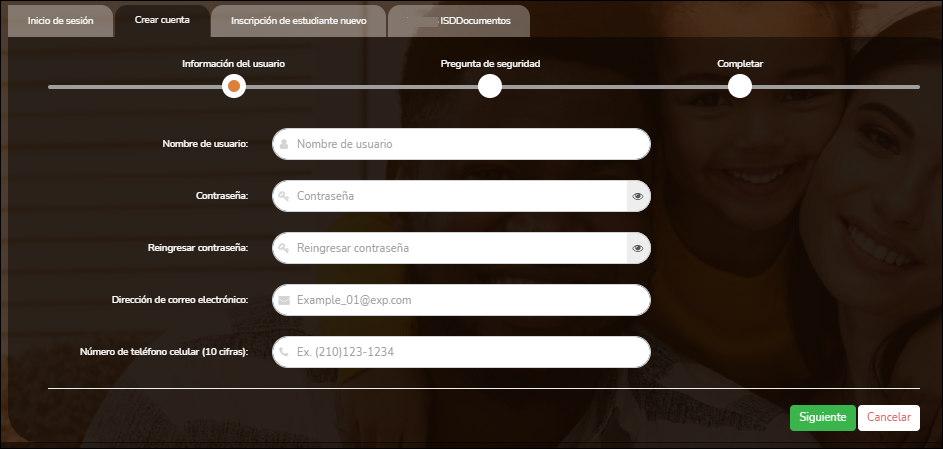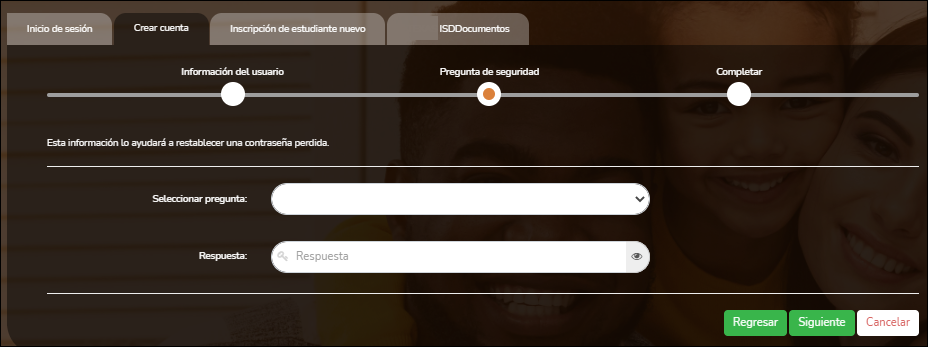Sidebar
Table of Contents
general:create_user_body_spanish
This is an old revision of the document!
Información del usuario
| Nombre de usuario |
Escriba un nombre de usuario para identificarse en ASCENDER ParentPortal con una combinación de letras de su nombre y apellido. |
|---|---|
| Contraseña | Escriba una contraseña que utilizará para iniciar sesión en ASCENDER ParentPortal. Un interruptor para mostrar/ocultar le permitirá ver o esconder los caracteres que está escribiendo. Requisitos:
• De 8 a 46 caracteres alfanuméricos |
| Repita la contraseña | Vuelva a capturar la contraseña para verificar que la escribió correctamente. |
| Dirección de correo electrónico | Escriba su dirección de correo electrónico. No puede escribir una dirección que ya se esté usando. |
|---|---|
| Número de teléfono celular | Escriba los diez dígitos de su número de teléfono celular. No puede escribir un número que ya se esté usando.}} |
❏ Haga clic en Siguiente.
Pregunta de seguridad
| Seleccionar pregunta | Si necesita restablecer su contraseña, se le hará esta pregunta. |
|---|---|
| Respuesta |
Escriba la respuesta a la pregunta. IMPORTANTE: La respuesta distingue entre mayúsculas y minúsculas (siempre escríbala exactamente como aparece aquí, incluyendo las letras mayúsculas y minúsculas). |
❏ Haga clic en Siguiente.
Acuerdo de licencia
Lea y acepte el acuerdo de licencia de usuario final (EULA, por sus siglas en inglés) de ASCENDER. Debe aceptar este acuerdo para continuar.
❏ Haga clic en Aceptar.
❏ Haga clic en Siguiente.
❏ Haga clic en Terminar.
- Se abre la página Mi Cuenta, en donde puede añadir un estudiante a su cuenta y actualizar su información de contacto y de seguridad.
- Si escribió una dirección de correo electrónico o un número de teléfono celular, recibirá un mensaje de confirmación con un enlace de verificación.
NOTA: Si usted no aparece como un contacto o tutor (es decir, estudiante, padrastro, etc.) será un usuario con acceso limitado y solo podrá ver información sin modificarla.
general/create_user_body_spanish.1631281844.txt.gz · Last modified: 2021/09/10 08:50 (external edit)
Except where otherwise noted, content on this wiki is licensed under the following license: CC Attribution-Share Alike 4.0 International
Americans with Disabilities Act (ADA) and Web Accessibility
The Texas Computer Cooperative (TCC) is committed to making its websites accessible to all users. It is TCC policy to ensure that new and updated content complies with Web Content Accessibility Guidelines (WCAG) 2.0 Level AA. We welcome comments and suggestions to improve the accessibility of our websites. If the format of any material on our website interferes with your ability to access the information, use this form to leave a comment about the accessibility of our website.